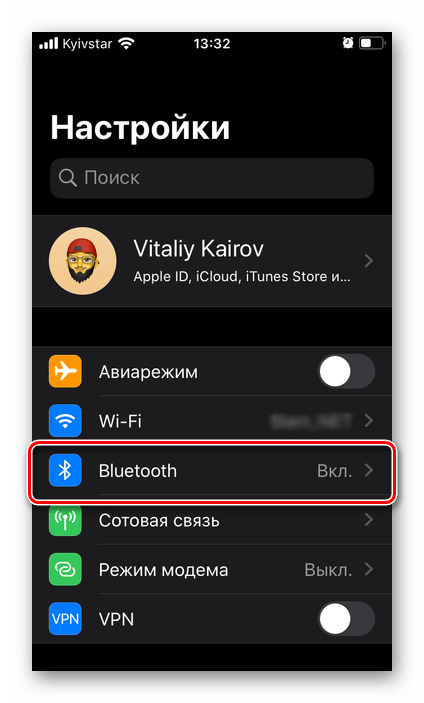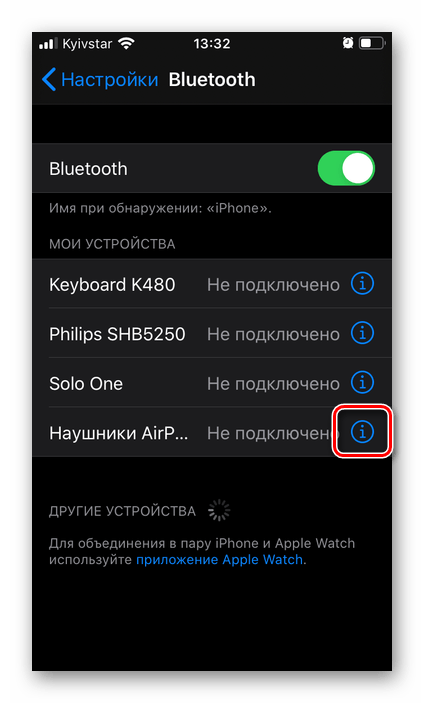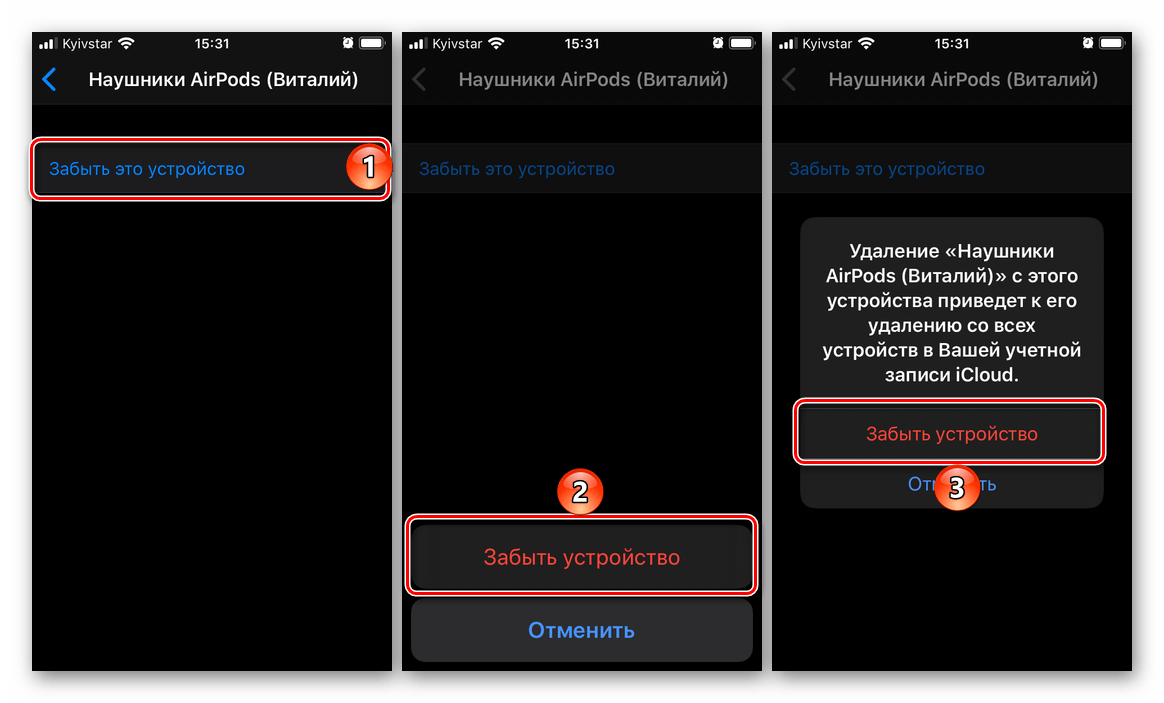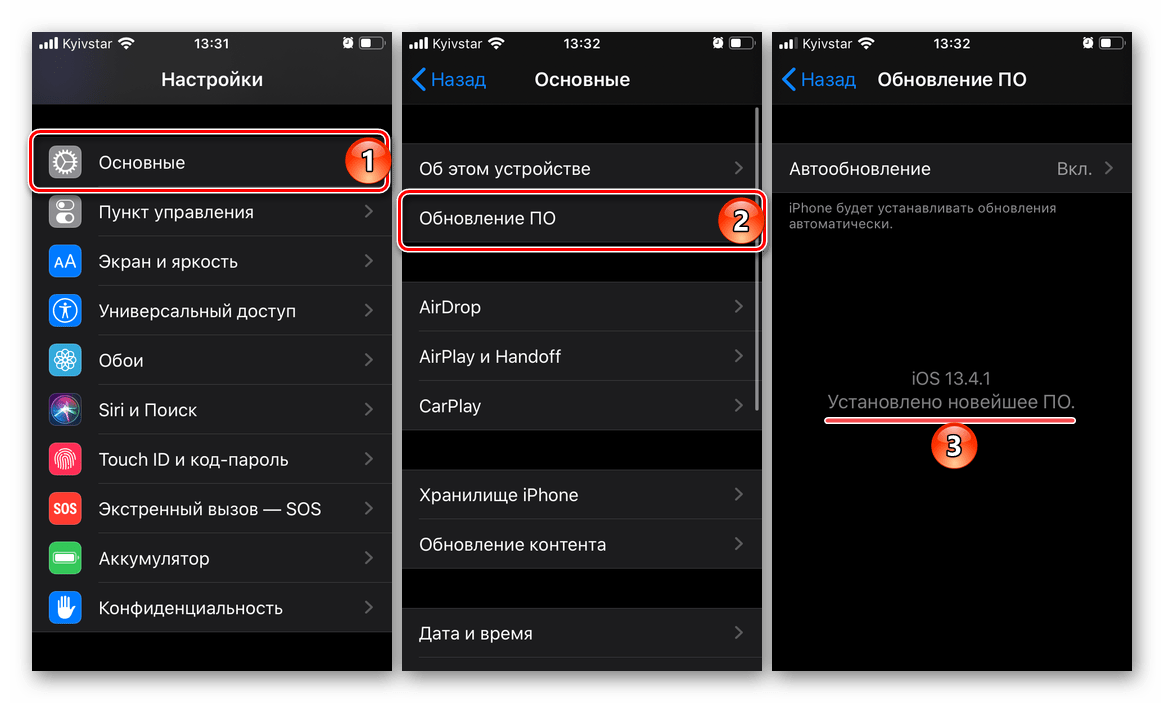- Сброс наушников AirPods до заводских настроек
- Подключение наушников после сброса
- Почему наушники не подключаются
- Как восстановить заводские настройки AirPods Pro
- Учитесь сбрасывать настройки AirPods Pro до заводских настроек, чтобы решить проблемы, или перейти к плану их продажи.
- Как выполнить сброс настроек AirPods в случае сбоя подключения?
- Как выполнить сброс настроек AirPods?
- Сброс AirPods в случае сбоя подключения
- Как сбросить настройки наушников до заводских — перезагрузка
- 📴 1. Выключаем наушники
- 👂 TWS (вкладыши/вакуумные, с кейсом)
- 🎧 Полноразмерные и накладные беспроводные наушники
- 🛠️ 2. Включаем наушники и удерживаем кнопки до смены индикации
- 👂 TWS — вкладыши или вакуумные
- 🎧 Накладные и полноразмерные беспроводные наушники
- 🔁 3. Проверяем, получился ли сброс настроек наушников
- 🎵 4. Сброс настроек наушников JBL
- 🀄 5. Сброс настроек наушников Xiaomi
- 🍏 6. Сброс настроек наушников Airpods
Сброс наушников AirPods до заводских настроек
Необходимость сброса настроек АирПодс может возникнуть в случае, когда не получается их подключить к Айфону или другому Эппл-устройству либо для подключения к новому девайсу, либо перед продажей/передачей другому пользователю. Для того чтобы это сделать, придерживайтесь следующего алгоритма.
- Поместите наушники в зарядный кейс, закройте его на 30 секунд, а затем снова откройте.
На устройстве, с которым наушники сопряжены (это может быть iPhone, iPad или iPod Touch), откройте «Настройки» и перейдите в них к разделу «Bluetooth».
Читайте также: Как изменить имя АирПодс
Коснитесь надписи «Забыть это устройство». Подтвердите свои намерения, дважды нажав «Забыть устройство» во всплывающих окнах.
Процедура сброса настроек до заводского состояния считается успешно выполненной, когда индикатор статуса начинает мигать желтым цветом.
Примечание: В AirPods 1-го и 2-го поколения с обычным кейсом светодиодный индикатор состояния расположен внутри, между отсеками для вставки наушников. В обновленных версиях с поддержкой беспроводной зарядки и модели AirPods Pro он находится на лицевой стороне.
Подключение наушников после сброса
Если вернуть AirPods в заводское состояние требовалось для того, чтобы затем подключить их к новому устройству, ознакомьтесь с нашей статьей о том, как это сделать. Не менее полезной в данном случае будет инструкция о настройке аксессуара.
Почему наушники не подключаются
Как мы уже сказали выше, чаще всего сбросить наушники Apple до заводских настроек требуется в случаях, когда они не подключаются к устройству, но иногда этого оказывается недостаточно. Причина может крыться в устаревшей версии операционной системы, низком уровне заряда или отсутствии готовности к сопряжению. Несколько более сложно дела обстоят с б/у аксессуаром. На нашем сайте есть отдельная статья, в которой рассказывается об устранении всех этих проблем, рекомендуем с ней ознакомиться.
Помимо этой статьи, на сайте еще 12476 инструкций.
Добавьте сайт Lumpics.ru в закладки (CTRL+D) и мы точно еще пригодимся вам.
Отблагодарите автора, поделитесь статьей в социальных сетях.
Источник
Как восстановить заводские настройки AirPods Pro
Вот как вы можете сбросить настройки AirPods Pro до заводских настроек, чтобы исправить проблемы с Bluetooth или другие проблемы, которые могут беспокоить вас некоторое время.
Учитесь сбрасывать настройки AirPods Pro до заводских настроек, чтобы решить проблемы, или перейти к плану их продажи.
Итак, вот ситуация. Вы сидите в удобном кресле, AirPods Pro отказывается подключаться к вашему iPhone, iPad, MacBook, ПК с Windows или даже к вашему телефону на Android. Вы перепробовали все возможное. Поместите AirPods в их чехол, вытащите их снова, но без какой-либо победы. Или вы купили AirPods Pro и поняли, что они не совсем то, что вы искали, поэтому вы просто хотите снова продать их или вернуть Apple. Что вы делаете в обеих ситуациях? Вы фабрика AirPods Pro. Это то что.
Tipster говорит, что Apple, вероятно, не будет поставлять наушники с iPhone 12
Удивительно, но это совсем не сложный процесс. Это простой случай удаления AirPods Pro из списка устройств Bluetooth, затем нажмите и удерживайте кнопку на задней панели зарядного устройства, чтобы восстановить заводские настройки. Но мы расскажем вам, как это делается.
Шаг 1. Поместите свои AirPods Pro в их чехол и дайте им зарядиться, как обычно.
Шаг 2. Удалите AirPods Pro из меню Bluetooth вашего iPhone, iPad, Mac, Mac, Windows или устройства Android.
- iPhone и iPad. Выберите «Настройки»> «Bluetooth» и найдите AirPods Pro. Нажмите на кнопку «i» рядом с AirPods, а затем нажмите «Забыть это устройство».
- Mac: откройте «Системные настройки»> «Bluetooth», а затем выделите AirPods Pro, нажмите кнопку «x» и нажмите «Забыть устройство».
- Android: запустите «Настройки», затем нажмите на Bluetooth и убедитесь, что вы забыли AirPods Pro отсюда.
- Windows: просто перейдите на Bluetooth-устройства в настройках и удалите AirPods Pro.
Apple делает ставку на потребительские предпочтения беспроводных наушников, опережая Bose и Sony
Шаг 3. За чехлом AirPods Pro есть кнопка, как показано ниже. Нажмите и удерживайте, пока индикатор на передней панели не начнет мигать желтым цветом. Как только огни начнут мигать желтым цветом, отпустите кнопку.
Шаг 4. Вот и все, вы только что сбросили настройки AirPods Pro до заводских настроек, и теперь вы можете переназначить их обратно на свои устройства.
Если у вас были проблемы, связанные с Bluetooth, то этот сброс настроек должен вернуть все в нормальное состояние. Но нет гарантии, что вы найдете определенное решение. Иногда проблема заключается в неработающем модуле Bluetooth в самом устройстве (будь то AirPods Pro или источник звука). В этом случае вам может потребоваться принять решительные меры, чтобы вернуть все в нужное русло. Но я искренне надеюсь, что этот простой сброс к заводским настройкам сам по себе все исправит.
Ищете другие учебники? Проверьте следующее:
- Как использовать тест «Наушники» с AirPods Pro для наилучшего соответствия
- Как использовать шумоподавление и прозрачность с AirPods Pro
- Обзор обзоров AirPods Pro – покупать или не покупать?
Источник
Как выполнить сброс настроек AirPods в случае сбоя подключения?
При попытке подключения наушников AirPods происходит сбой подключения? Необходимо выполнить сброс настроек AirPods? Рассказываем как все исправить!
Как выполнить сброс настроек AirPods?
Для того, чтобы выполнить сброс до заводских настроек наушников AirPods, необходимо сделать вот что:
- Вставьте наушники в кейс
- Нажмите и удерживайте кнопку настроек в течение 15 секунд, пока индикатор не мигнет несколько раз желтым цветом, а после не загорится белым.
Сброс настроек наушников AirPods выполнен!
Сброс AirPods в случае сбоя подключения
- Откройте настройки iPhone и перейдите в раздел «Bluetooth»
- Выберите наушники AirPods, нажав на кнопку «i»
- Нажмите на кнопку «Забыть устройство»

У вас еще остались дополнительные вопросы? Задавайте их в комментариях, рассказывайте о том, что у вас получилось или наоборот!
Вот и все! Оставайтесь вместе с сайтом Android +1, дальше будет еще интересней! Больше статей и инструкций читайте в разделе Статьи и Хаки Android.
Источник
Как сбросить настройки наушников до заводских — перезагрузка
Разбираемся, как сбросить наушники до заводских настроек. Перезагрузка наушников, это не сброс наушников до заводских, как многие думают.
Сброс настроек блютуз наушников выполняется по уникальной инструкции для каждой модели. Бумажная инструкция идет в комплекте с наушникам или ее можно найти на официальном сайте. Там есть все нюансы для конкретной модели.
Все инструкции по сбросу наушников похожи и мы объединили их в универсальную статью по сбросу беспроводных наушников до заводских настроек.
Зарядите аккумулятор на 40% перед сбросом наушников до заводских настроек.
📴 1. Выключаем наушники
Для сброса блютуз наушников, выключаем их. Во всех пунктах будем рассматривать 2 вида логики отдельно: как сбросить наушники вкладыши/вакуумные (с кейсом, TWS) и полноразмерные/накладные беспроводные с оголовьем или проводом между наушниками.
👂 TWS (вкладыши/вакуумные, с кейсом)
- Достаем наушники из кейса и зажимаем на обоих кнопки\сенсоры на 5-10 секунд. Должна измениться индикация и\или прозвучать звуковой сигнал.
- Если на кейсе есть кнопка, отвечающая за сопряжение наушников, то отдельно выключать наушники не нужно, просто убираем в кейс.
- Редкие модели без специальной кнопки для сопряжения на кейсе тоже не нужно выключать, а просто убрать в кейс и открыть крышку.
Кнопка отвечающая за сопряжение наушников — обычно отвечает и за сброс настроек. Если на кейсе кнопка включает индикатор уровня заряда, ей наушники не сбросить.
🎧 Полноразмерные и накладные беспроводные наушники
- Выключаем как обычно: удерживаем кнопку питания 3-5 секунд. Иногда она совмещена с кнопкой Bluetoooth.
- Есть модели-исключения, которые не нужно выключать перед тем, как сбросить настройки наушников. Это относится чаще всего к моделям с отдельной кнопкой Bluetooth (для сопряжения).
🛠️ 2. Включаем наушники и удерживаем кнопки до смены индикации
Перед тем, как сбросить настройки TWS наушников, их нужно выключить нестандартным способом (из 1го пункта), а не просто убрать в кейс. У всех накладных и полноразмерных беспроводных, сброс наушников не получится из включённого состояния, потому что сопряжён с удержанием кнопки питания – мы просто выключим наушники и всё.
👂 TWS — вкладыши или вакуумные
- Удерживаем обе кнопки\сенсора до включения и продолжаем удерживать. Это занимает в среднем 10-20 секунд. Должна смениться индикация и\или прозвучать звуковое оповещение. Индикация чаще всего необычная: другой цвет, мигание не такое, как в рабочем режиме.
- Иногда нужно удерживать только одну кнопку\сенсор – на ведущем наушнике.
- Если у вас модель с кнопкой на кейсе, удерживаем её до изменения индикации на кейсе же.
- Исключение: удерживаем обе сенсорные панели\кнопки на наушниках, находящихся в кейсе. Конкретно это относится к Sennheiser Momentum TW2. Там ещё и удерживать надо 60 секунд. И только после этого произойдёт сброс настроек наушников.
🎧 Накладные и полноразмерные беспроводные наушники
- Удерживаем кнопку питания до включения и продолжаем дальше до особой индикации\оповещения. Чаще всего тоже 10-20 секунд.
- Если есть выделенная кнопка для сопряжения (Bluetooth), возможно, удерживать нужно её. Из включённого или выключенного состояния 10-20 секунд так же до особой индикации.
- Редко нужно удерживать 2 кнопки, питания и Bluetooth (другие).
Этот пункт и ест сброс беспроводных наушников до заводских настроек. После него наушники переходят в режим доступности. Либо выключаются.
🔁 3. Проверяем, получился ли сброс настроек наушников
Если наушники переходят в режим первого сопряжения, как из коробки, это значит что сброс до заводских настроек удался.
Удаляем наушники из списка Bluetooth устройств в настройках телефона, со всех сопряжённых устройств. Они не должны подключиться по старым «адресам». И подключаем наушники по инструкции с нуля.
💎 Выбираем беспроводные наушники :
🎵 4. Сброс настроек наушников JBL
Как сбросить наушники JBL? По инструкции выше с учётом того, какая у вас модель. TWS с кнопкой на кейсе, TWS без неё или полноразмерные/накладные беспроводные наушники.
- На официальном сайте JBL есть раздел с инструкциями ко всем моделям, с информацией по сбросу наушников JBL.
🀄 5. Сброс настроек наушников Xiaomi
Сбросить наушники Xiaomi (Mi, Redmi), можно по инструкции выше.
TWS наушники этого производителя имеют кнопку на кейсе или нужно зажимать сенсоры\кнопки на обоих наушниках. Сброс полноразмерных и накладных наушников Xiaomi, не отличается от других: находим кнопку питания и по инструкции.
- На официальном сайте есть инструкции для моделей Xiaomi – в разделе «Экосистема». На русском. В них описан и сброс настроек наушников Mi (Redmi, AirDots и т.д.)
🍏 6. Сброс настроек наушников Airpods
Как сбросить настройки наушников AirPods?
Сброс наушников AirPods и AirPods Pro
- Убираем наушники в кейс.
- Открываем кейс и удерживаем кнопку на нём (сзади) около 15 секунд.
- Индикатор начнёт мигать жёлтым, а потом белым.
- Настройки сброшены.
Сброс наушников AirPods Max
- Нажимаем и удерживаем кнопку управления шумом и одновременно колёсиков Digital Crown около 15 секунд.
- Индикатор начнёт мигать жёлтым, а потом белым.
- Настройки сброшены.
Если вас интересует сброс наушников EarPods, то их как раз можно сбросить только с балкона. 😀 Ведь это обычные проводные наушники, настроек там нет.
Тебе не надо сбрасывать настройки наушников, если у них нет настроек =)
Источник